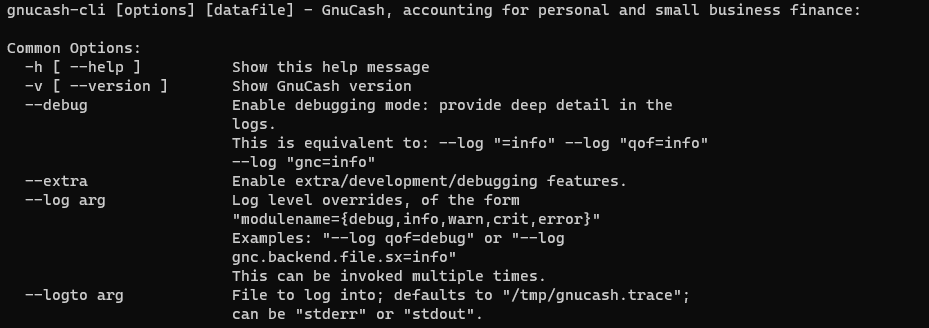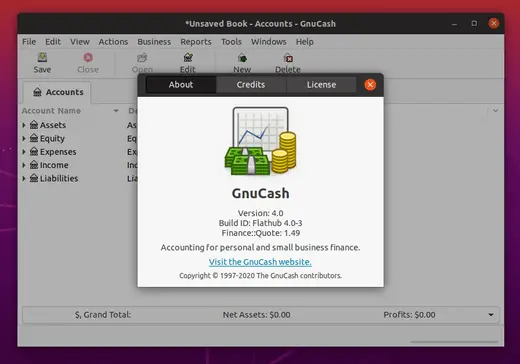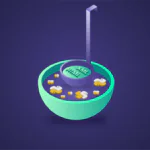Как установить GnuCash на Ubuntu 22.04 LTS

GnuCash — это надежное бухгалтерское программное обеспечение, известное своей системой двойного ввода, что делает его идеальным для предприятий любого размера.
В этой статье мы поможем вам установить GnuCash на вашу систему Ubuntu 22.04 LTS. Являетесь ли вы предпринимателем-одиночкой или управляете небольшим бизнесом, GnuCash предлагает ряд функций для упрощения ведения вашего финансового учета.
Не теряя больше времени, давайте сразу приступим!
Что вам понадобится
Для этого руководства вам понадобится следующее:
- Компьютер Ubuntu с правами root или суперпользователя.
- Если вы устанавливаете его с помощью дистрибутива Flatpak, вы должны убедиться, что Flatpak также установлен на компьютере с Ubuntu. Вот пошаговое руководство по установке Flatpak на ваш компьютер с Ubuntu.
Как установить GnuCash на Ubuntu 22.04 LTS: пошагово
Шаг 1: Обновите компьютер Ubuntu
- Первым шагом является обновление вашего компьютера с Linux. Поскольку мы используем Ubuntu, мы обновим его с помощью пакета APT, который поставляется с предустановленной версией Ubuntu. Для этого шага откройте терминал, нажав клавиши Ctrl + Alt + T. В качестве альтернативы вы также можете выбрать терминал в меню Приложений.
- Затем введите следующую команду для обновления компьютера Ubuntu:
sudo apt update && sudo apt upgrade
Вы должны ввести пароль Ubuntu при выполнении команды. Однако вам не будет предложено ввести пароль, если вы являетесь пользователем root. Вам также будет предложено подтвердить продолжение обновления. Введите “да” и нажмите клавишу Enter, чтобы продолжить. Дождитесь завершения процесса.
Шаг 2: Установите необходимые библиотеки
- Теперь мы перейдем к установке необходимых инструментов, необходимых для GnuCash. Эти инструменты включают в себя необходимые для сборки программы, cmake, libncurses5-dev, libncursesw5-dev и систему контроля версий Git. Чтобы установить их, введите следующую команду:
sudo apt install build-essential cmake libncurses5-dev libncursesw5-dev git
Примечание: Обязательно нажмите “y” при появлении запроса. Вы получите это приглашение при установке пакетов, поскольку они занимают больше места на компьютере. Следовательно, всякий раз, когда вы будете устанавливать пакеты, программа установки будет запрашивать ваше разрешение. При этом будут установлены необходимые файлы сборки, необходимые для запуска GnuCash в Ubuntu.
Шаг 3: Установите GnuCash на Ubuntu с помощью пакета APT
- Следующим шагом будет установка самого GnuCash. Репозиторий для GnuCash доступен по умолчанию через менеджер пакетов APT. Для этого шага мы будем использовать команду install, как показано ниже:
sudo apt install gnucash
Дождитесь завершения процесса и установите необходимые файлы. Обратите внимание, что это может занять некоторое время, в зависимости от скорости вашего интернет-соединения.
Шаг 4: Подтвердите установку, проверив версию GnuCash
- После завершения процесса вы можете проверить статус установки, проверив версию GnuCash. Это можно сделать с помощью опции —version или -v. Вот как:
gnucash --version
(Необязательно) Шаг 5: Запустите GnuCash CLI Tool
- Теперь вы можете запустить GnuCash напрямую из меню Приложений (в этом случае вы можете полностью пропустить этот шаг и перейти к следующему) или использовать GnuCash CLI tool, если предпочитаете более хакерский способ. Чтобы запустить программное обеспечение GnuCash из командной строки, просто введите:
gnucash-cli -h
- Вы получите список опций, которые можно использовать с помощью утилиты интерфейса командной строки GnuCash, как показано на скриншоте ниже:
Общий синтаксис GnuCash CLI выглядит следующим образом:
gnucash-cli [options] [ accounts.gnc ]/[datafile]
GnuCash CLI предлагает два режима по умолчанию: 1) режим цитирования и 2) режим отчета, каждый из которых служит разным целям.
В режиме котировок вы можете получать информацию об иностранных валютах и акциях в режиме реального времени, что позволяет вам быть в курсе последних событий на рынке.
С другой стороны, режим отчетов позволяет создавать различные отчеты на основе предоставленного вами файла данных, что дает вам ценную информацию о ваших финансовых отчетах.
Кроме того, GnuCash CLI расширяет свои функциональные возможности для поддержки файлов MySQL и PostgreSQL, расширяя ваши возможности по интеграции данных и управлению ими.
Шаг 6: Запустите приложение GnuCash на Ubuntu
- После установки приложения запустите его из меню «Приложения». Для этого шага сначала перейдите в меню «Приложения».
- После этого введите “gnucash» в строке поиска. Нажмите клавишу Enter, как только увидите значок приложения, чтобы запустить его. Приложение должно выглядеть примерно так, как показано на скриншоте ниже:
(Альтернативный вариант) Шаг 7: Установите GnuCash на Ubuntu с помощью Flatpak
В качестве альтернативы вы можете установить GnuCash из Flatpak. Если у вас не установлены пакеты Flatpak, следуйте инструкциям в этом разделе, чтобы настроить GnuCash.
- Сначала откройте терминал, нажав клавиши Ctrl + Alt + T.
- Затем установите пакет flatpak из APT, используя приведенную ниже команду:
sudo apt install flatpak
- Введите свой пароль, если появится запрос, и нажмите клавишу Enter, чтобы продолжить. Также не забудьте нажать y, чтобы продолжить установку.
- После этого добавьте репозиторий Flathub, как показано ниже:
flatpak remote-add --if-not-exists flathub https://flathub.org/repo/flathub.flatpakrepo
- После добавления репозитория теперь вы можете установить GnuCash с помощью Flatpak. Для этого шага введите:
flatpak install flathub org.gnucash.GnuCash
Что делать, если я хочу удалить GnuCash на Ubuntu?
Если вам больше не нужно запускать приложение GnuCash в Ubuntu, вы можете удалить его. Команда для удаления показано ниже:
sudo apt uninstall gnucash
В качестве альтернативы вы можете удалить его с помощью Flatpak manager. Вот команда для ввода:
flatpak uninstall org.gnucash.GnuCash
Как мне обновить GnuCash на Ubuntu?
Чтобы обновить GnuCash в Ubuntu, просто используйте команду update. Например, введите:
sudo apt update gnucash
Чтобы обновить его через flatpak, выполните команду, приведенную ниже:
flatpak update org.gnucash.GnuCash
Заключение
На этом заканчивается наше подробное руководство по установке GnuCash в Ubuntu! В этой статье вы получили ценные знания о двух методах установки: пакете APT и пакете Flatpak. Кроме того, вы также узнали, как эффективно запускать, обновлять и удалять приложение GnuCash.
Мы надеемся, что это руководство помогло упростить процесс установки GnuCash и управления им для нужд бухгалтерского учета вашего бизнеса.
Редактор: AndreyEx